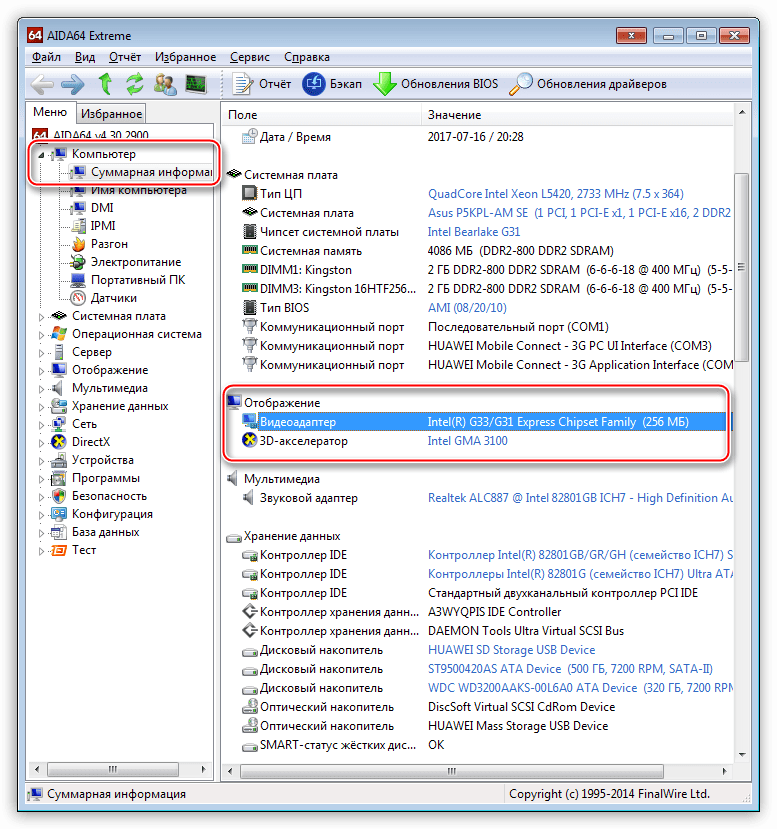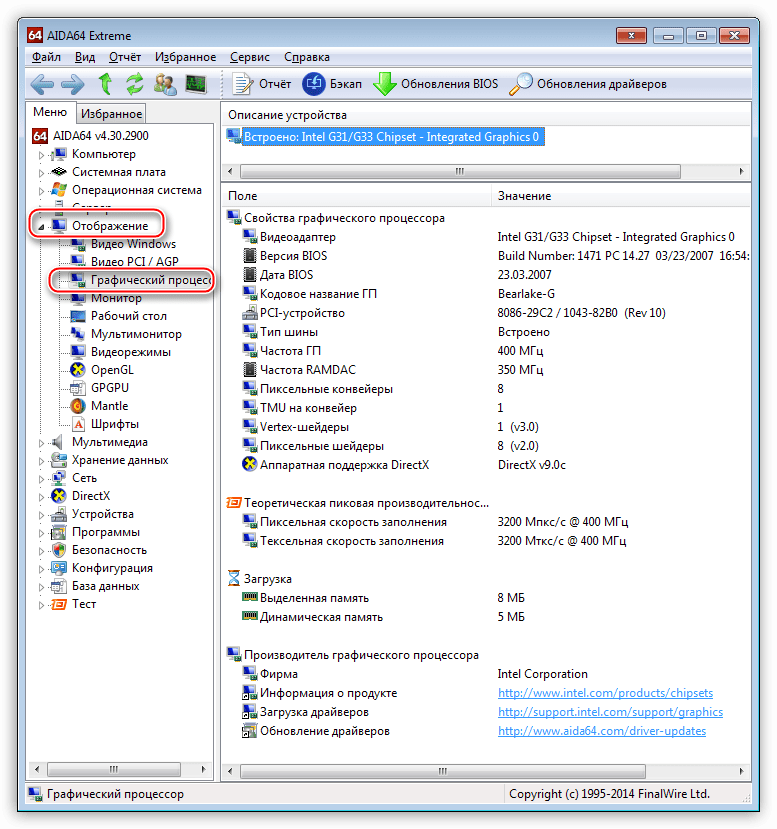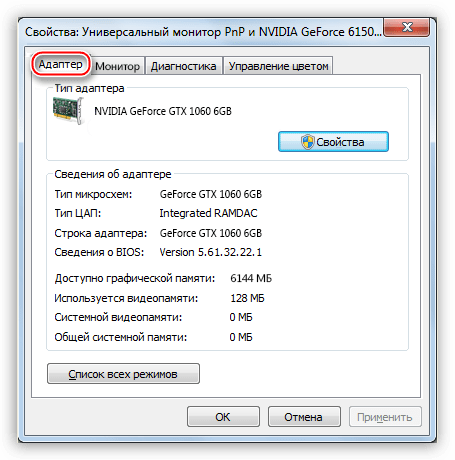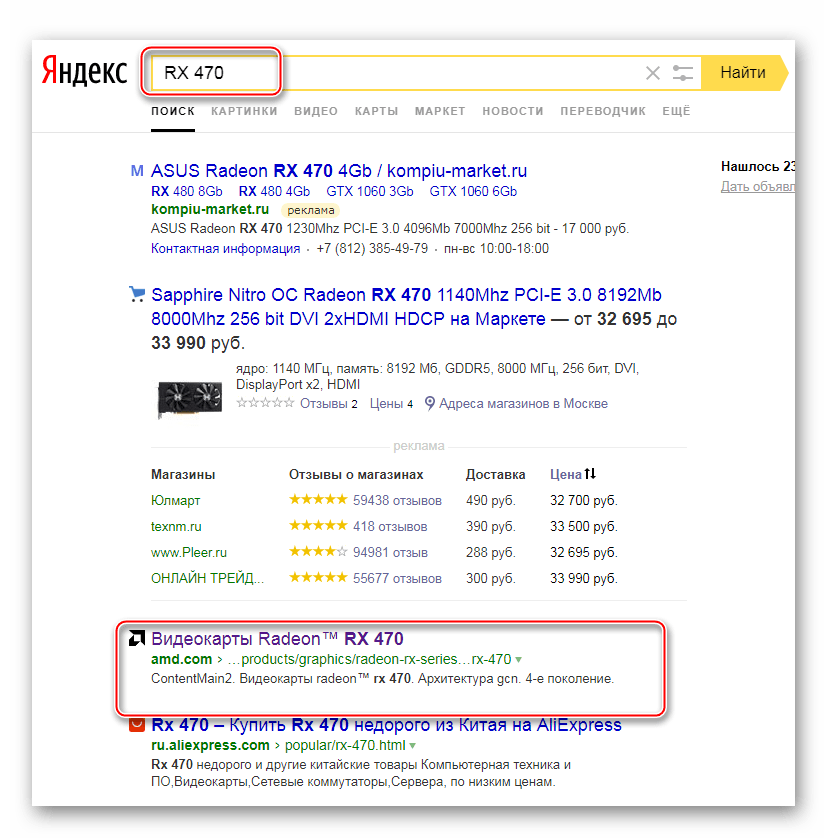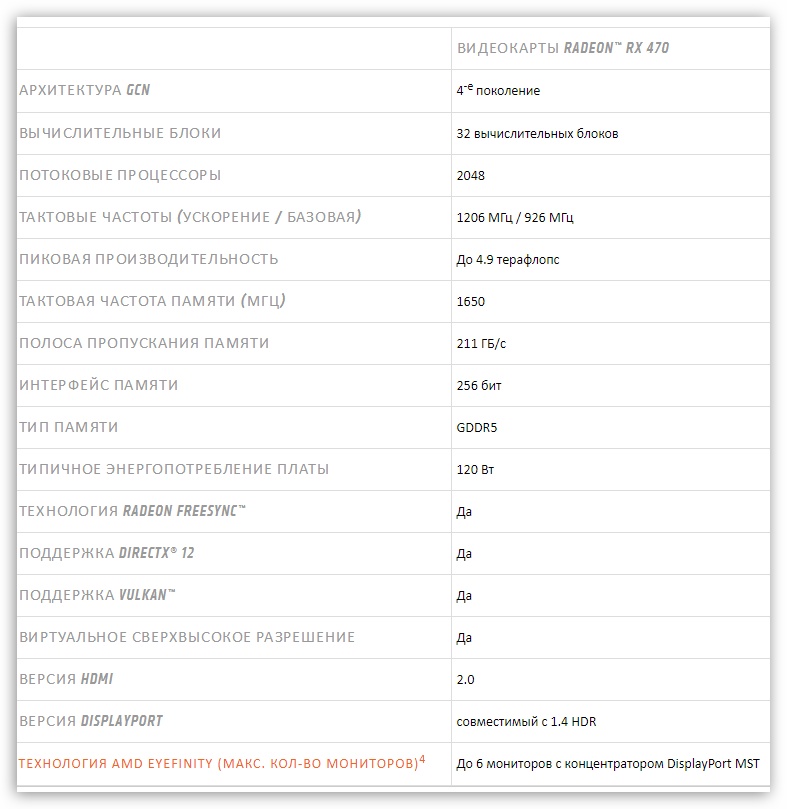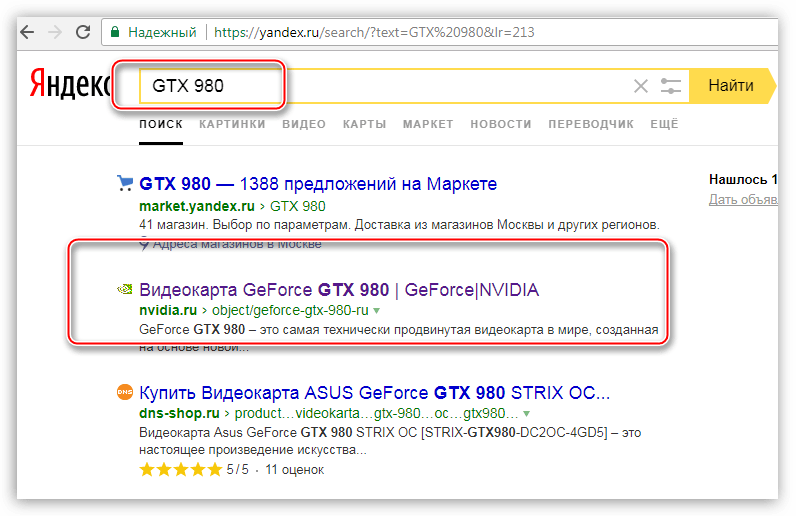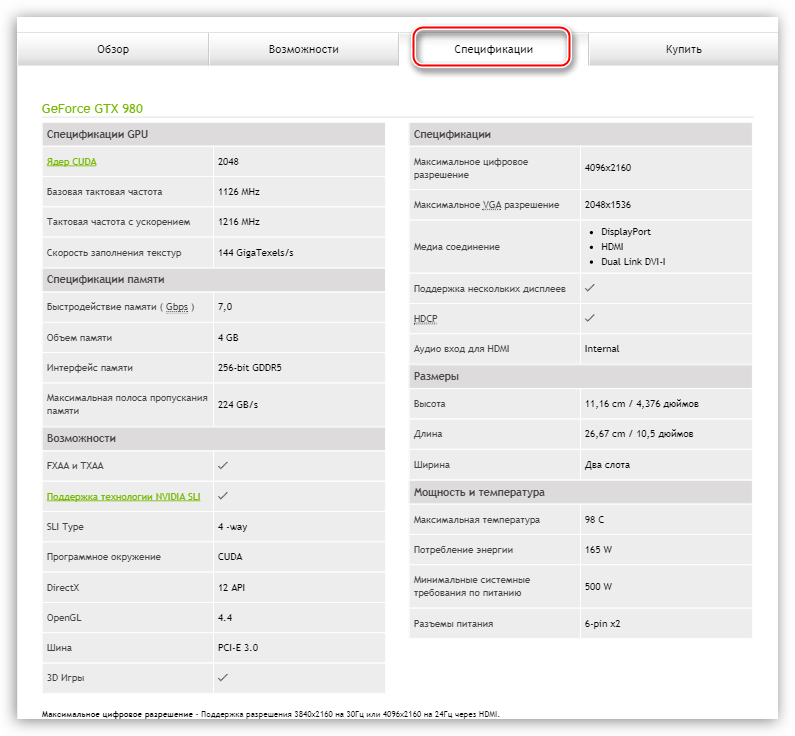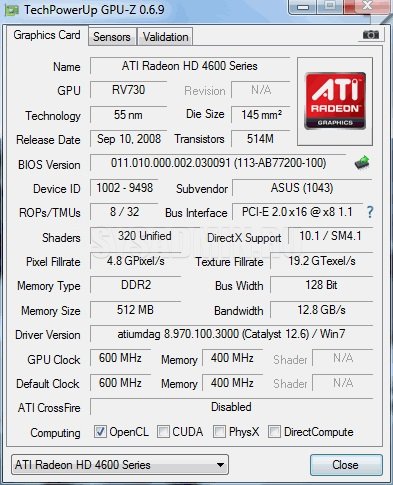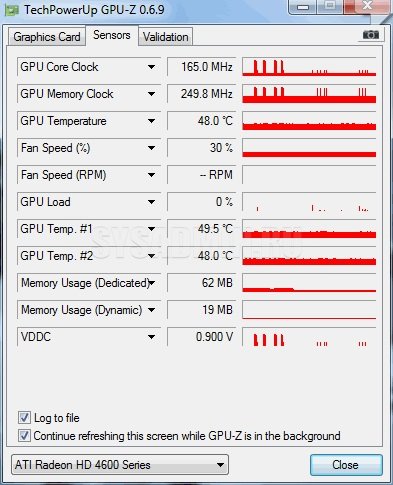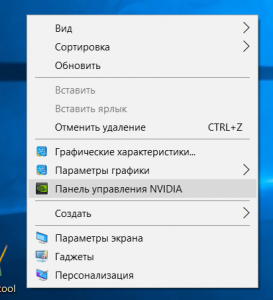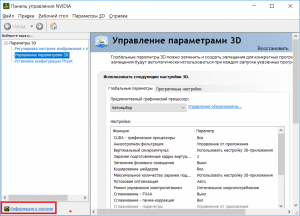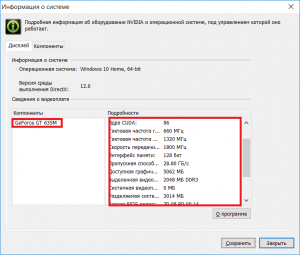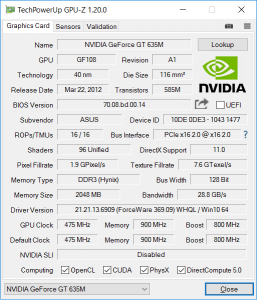Как посмотреть частоту видеокарты nvidia
Определяем параметры видеокарты
Просмотр характеристик видеокарты
Параметры видеокарты можно узнать несколькими способами, каждый из которых мы подробно и рассмотрим ниже. Процесс того, как посмотреть параметры видеокарты в Windows 10, 8 или 7 практически идентичен, поэтому инструкция подойдет пользователям всех этих операционных систем.
Способ 1: софт
В природе существует большое количество программ, способных считывать информацию о системе. Многие из них являются универсальными, а некоторые «заточены» под работу с определенным оборудованием.
Данная утилита предназначена для работы исключительно с видеокартами. В главном окне программы мы можем увидеть большую часть интересующей нас информации: название модели, объем и частоты памяти и графического процессора, и пр.
AIDA64 является одним из представителей универсального софта. В разделе «Компьютер», в ветке «Суммарная информация» можно посмотреть название видеоадаптера и объем видеопамяти,
а если зайти в раздел «Отображение» и перейти к пункту «Графический процессор», то программа выдаст более подробную информацию. Кроме того, и другие пункты этого раздела содержат данные о свойствах графики.
Способ 2: средства Windows
Системные утилиты Windows в состоянии отображать информацию о графическом адаптере, но в сжатом виде. Мы можем получить данные о модели, объеме памяти и версии драйвера.
Способ 3: сайт производителя
К этому способу прибегают в том случае, если показания программного обеспечения не внушают доверия либо была запланирована покупка и возникла необходимость в точном определении параметров видеокарты. Информацию, полученную на сайте, можно считать эталонной и ее можно сравнить с той, которую нам выдал софт.
Для поиска данных о модели графического адаптера достаточно набрать его название в поисковой системе, а затем в выдаче выбрать страницу на официальном сайте.
Например, Radeon RX 470:
Страница с характеристиками:
Поиск характеристик видеокарт NVIDIA:
Для просмотра информации о параметрах ГПУ необходимо перейти на вкладку «Спецификации».
Способы, приведенные выше, помогут узнать параметры адаптера, установленного в компьютере. Использовать данные методы лучше всего в комплексе, то есть, все сразу – это позволит получить наиболее достоверную информацию о видеокарте.
Помимо этой статьи, на сайте еще 12529 инструкций.
Добавьте сайт Lumpics.ru в закладки (CTRL+D) и мы точно еще пригодимся вам.
Отблагодарите автора, поделитесь статьей в социальных сетях.
Всем привет! Сегодня продолжение предыдущей статьи. Напомню, там шла речь о том, как просто и быстро узнать конфигурацию компьютера. Некоторые не согласятся, почему в названии статьи шла речь о конфигурации всего компьютера, а не процессора. В принципе в CPU-Z дана исчерпывающая информация о характеристиках процессора, но также можно узнать кое-что о памяти, материнской плате и видеокарте. Характеристики жесткого диска можно легко узнать с помощью программы HD Tune Pro, которую мы уже рассматривали. В отличии от параметров остальных комплектующих компьютера они могут несколько отличаться от данных, которые указаны на сайте производителя.
Утилита GPU-Z
В этой статье мы будем рассматривать утилиту, которая предоставляет такие же исчерпывающие характеристики видеокарты, как и CPU-Z – характеристики процессора. Это чудо-программка – GPU-Z. По названию можно предположить, что CPU-Z и GPU-Z разрабатывались одной и той же компанией. Однако это не так. Фирмы не имеют ничего общего, но дизайн интерфейса выполнен в едином ключе.
GPU-Z содержит всего две вкладки, несущие максимум полезной информации. Рассматривать программу я буду на примере видеокарты ATI Radeon HD 4650.
Вкладка Graphics Card
Эта вкладка открывается по умолчанию при запуске программы.
Здесь находится куча параметров, которые мы и будем рассматривать по порядку. Приготовьтесь к небольшому мозговому штурму.
Вкладка Sensors
На этой вкладке регистрируются изменения параметров в виде графиков в режиме реального времени.
Внизу можно поставить галочку напротив «Log to file«. Я, например, запустил простенькую игрушку Fallout 2. После выхода из игры у меня был файл под названием «GPU-Z Sensor Log«, где были записаны все параметры видеокарты с шагом в одну секунду.
Галочку напротив «Continue refreshing this screen while GPU-Z is in the background» также можно поставить. При сворачивании утилиты в трей графики будут продолжать формироваться на основе информации с датчиков.
В правом верхнем углу есть значок фотоаппарата. Это встроенное средство создания скриншотов. Два скриншота в этой статье были созданы с помощью этой функции.
Вывод
GPU-Z наряду с CPU-Z является незаменимым быстрым инструментом системного мониторинга. С помощью этих двух утилит можно посмотреть, что происходит с компьютером при разных условиях.
Узнаем тактовую частоту видеокарты: дискретной и встроенной
Всем привет! Сегодня я расскажу, как посмотреть частоту видеокарты Nvidia и AMD Radeon на ПК или на ноутбуке, в том числе во встроенной AMD и в Intel. Рассмотрим программные способы, которые одинаково эффективны для Windows 7 и Виндовс 10. О том, важно ли обновлять драйвера видеокарты и что это дает, читайте здесь.
Какие параметры нужно узнать
Применительно к дискретной видеокарте нас интересует скорость, с какой работает графический процессор, а также частота видеопамяти. Грубо говоря, чем выше эти параметры, тем шустрее «соображает» видеоадаптер, тем качественнее будет прорисована графика в видеоиграх и больше FPS.
Для интегрированной видеокарты, то есть выполненной на одном кристалле с CPU, важно узнать только частоту чипа. Собственной видеопамяти там нет, а необходимый объем этот компонент берет от оперативной памяти, установленной на компьютере.
Как определить характеристики графического адаптера по его модели
Если вы не разгоняли видеоплату, то она работает на базовой частоте, соответствующей спецификации, установленной производителем. Эти данные можно узнать на официальном сайте или в любом приличном интернет-магазине в характеристиках товара, введя марку и модель видеоадаптера в поисковике. Где их узнать?
Такая информация всегда указана на упаковке и в гарантийном талоне. Если тара и документы от видеоадаптера утеряны, посмотреть модель видеоадаптера можно через Диспетчер устройств, нажав кнопку «Пуск» и перейдя на Панель управления.
Параметры интегрированной GPU нужно искать по модели процессора. Нажмите кнопку «Пуск», кликните ПКМ по иконке «Компьютер» и выберите опцию «Свойства». Модель CPU указана в разделе «Система».
Как определить частоту помощью программ
Частоты памяти и графического чипа отображают все утилиты для разгона видеокарты — например, Riva Tuner, ASUS GPU Tweak или MSI Afterburner. Здесь эта информация нужна, чтобы пользователь не «тыкался» наугад, а твердо знал, насколько он изменяет тактовую частоту компонентов.
Также определить необходимые характеристики можно с помощью любой программы для диагностики компьютера. Эти приложения подключаются к встроенным датчикам компа и считывают с них необходимую информацию. Среди подобных утилит хочу отметить:
Также для вас могут быть полезными публикации «Какие функции выполняет видеокарта в ПК и за что она отвечает?» и «Что означает приставка Ti в названии видеокарты от Nvidia?». Не забывайте расшарить этот пост в социальных сетях — так вы поможете раскрутке моего блога. До завтра!
Как определить параметры видеокарты
Необходимость в определении параметров видеокарты может возникнуть в самый неожиданный момент по сотням различных причин. Естественно, важно понимать, какие есть варианты, позволяющие посмотреть всю необходимую информацию. Это актуально, например, при покупке нового модуля или при дополнении системы комплектующими и желании понимать, что всё будет нормально взаимодействовать. Ниже я расскажу вам о том, как посмотреть характеристики видеокарты с использованием специальных программ и с помощью встроенных средств Windows.
Просмотр характеристик видеокарты
Существует несколько вариантов того, как можно получить всю необходимую информацию. Ниже я рассмотрим самые эффективные и простые в реализации методы, которые существуют.
Обратите внимание! Операционные системы Windows 7, 8, 10 являются во многом схожими, поэтому каких-либо трудностей у пользователей каждой из них не возникнет.
Способ 1: софт
Первый и самый удобный вариант – использование специализированного софта, который предназначен для изучения параметров системы.
Существует достаточно много программ, каждая из которых имеет свои особенности. Некоторые продукты предоставляют информацию обо всей системе, некоторые сконцентрированы лишь на одном модуле (в данном случае это может быть видеокарта).
Если хотите получить достойный результат в виде развёрнутой информации, установите GPU-Z. Современная утилита с регулярными обновлениями, которая заточена под работу с видеокартами.
После установки и запуска в главном окне вы увидите все основные сведения о том модуле, который установлен у вас в системе. К ним относится:
Ещё одна программа – это AIDA64. Этот вариант уже можно отнести к универсальным утилитам. Здесь вы сможете изучить сведения обо всей системе. Проще назвать то, что не учитывает данный продукт.
После запуска вам потребуется:
Обратите внимание! Изучайте весь интерфейс и все разделы программы. Там вы без проблем найдёте сотни строк с важными данными о компонентах компьютера и операционной системе.
Способ 2: средства Windows
Если нет желания или возможности скачать софт, вы можете воспользоваться системными инструментами Windows. Конечно, информативность в данном случае не такая высокая, однако сведения о модели, объёме памяти, а также версии драйверов вы легко найдёте.
Есть два варианта действий, первый среди которых реализуется таким образом:
Второй метод работает так:
Как видите, ничего сложного в работе с инструментами операционной системы нет. Но, как говорилось ранее, спектр доступных сведений крайне ограничен. На тот случай, если вам нужно лишь узнать название модели, такой вариант будет самым быстрым и удобным.
Способ 3: сайт производителя
Третий метод достаточно интересный, к его использованию прибегают в том случае, если сведения, выдаваемые сторонним софтом, вызывают подозрения. Помимо этого, вы можете проявить заинтересованность к той модели, которая у вас не установлена в системе, с целью дальнейшей покупки.
Суть способа в том, чтобы воспользоваться официальными ресурсами в интернете. Будет отлично, если вы для максимальной надёжности скомбинируете два метода (например, установите софт и проверите полученные сведения на сайте производителя).
Чтобы найти информацию о модели видеокарты, достаточно всего лишь ввести в строке поисковой системы основное название.
Перед вами будет сформирована поисковая выдача с сотнями страниц. Важно среди всего найти именно официальный сайт, где точно не будет никаких ошибок. Например, введя в строке «RX 470», вы увидите следующую картину.
Оказавшись на официальном сайте, перед вами откроется раздел со всеми характеристиками.
Не важно то, какой именно производитель. На данный момент у каждого имеется официальный ресурс, где можно просмотреть сведения. Например, можете попробовать ввести в строку название продукта от NVIDIA «GTX 980». В итоге на официальном сайте во вкладке «Спецификации» будут все самые важные данные.
Заключение
Определить параметры видеокарты достаточно просто. Наличие нескольких методов даёт пользователям право выбора. Каждый из описанных методов имеет место быть. То, какой из них использовать, зависит лишь от условий, в которых вы находитесь. Надеюсь, что данная статья была вам полезна и теперь вы разобрались с тем, как посмотреть характеристики видеокарты.
Как узнать характеристики видеокарты?
В данной статье речь пойдет о том, как и с помощью каких программ можно посмотреть и узнать все даже самые подробные характеристики и параметры видеокарты компьютера и ноутбука.
Как узнать параметры видеокарты без программ?
Первый и самый простой способ узнать характеристики своей видеокарты это посмотреть в панель драйвера. Правда работает данный способ только для видеокарт на чипах nvidia.
Для этого жмем правой кнопкой мыши на свободном месте рабочего стола и выбираем “Панель управления Nvidia”.
Открываем панель управления Nvidia
В открывшемся окне слева внизу жмем на “Информация о системе”.
Смотрим информацию о системе
Запуститься окно, в котором будет полный перечень всех характеристик вашей видеокарты, среди которых версия драйвера, тактовая частота графического процессора и памяти, разрядность, объем и тип видеопамяти, а также многое другое.
Просмотр характеристик видеокарты
GPU-Z – простая программа для получения сведений о видеокарте
Если у вас видеокарта Radeon или вы хотите узнать больше информации о своей видеокарте, то GPU-Z отличное решение. Это очень простая бесплатная программа, не требующая установки.
Просмотр параметров видеокарты в программе GPU-Z
Вам нужно лишь скачать ее (3.3MB) и запустить. После этого вы сразу же получите исчерпывающее количество параметров своей видеокарты, будь это компьютер или ноутбук, Radeon или Geforce, Windows XP или Windows 10.